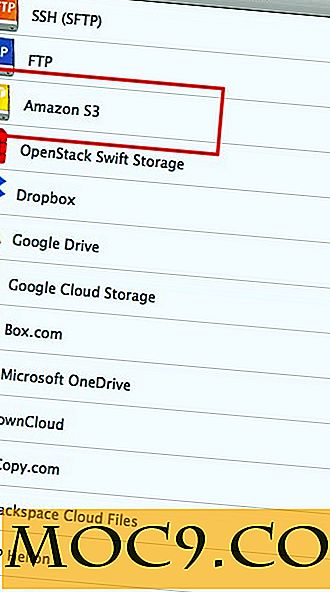כיצד לשחזר את ROM צילומים על מכשירי סמסונג [אנדרואיד]
האם הבזק ROM מותאם אישית במכשיר אנדרואיד שלך שאתה לא אוהב יותר? האם אתה רוצה פלאש בחזרה המקורי, או במילים אחרות, ROM ROM במכשיר שלך? אם כן, המדריך שלנו להלן אמור לעזור לך. למרבה המזל, ישנם מספר אתרי אינטרנט המספקים את המניות ROM סמסונג כי אתה יכול פלאש על המכשיר שלך ולקבל אותו בחזרה למצבו המקורי. מהבהב בחזרה ROM המניה גם עוזר לך לפתור את כל הבעיות שאתה עלול להיות מול ROM הנוכחי שלך.
כדי לעשות זאת, אתה צריך כלי מהבהב בשם אודין. זהו כלי עבור התקנים סמסונג המסייע למשתמשים Flash ROMs על המכשירים שלהם. זה יכול לשמש גם פלאש התאוששות מותאם אישית, כמו גם עושה דברים טק אחרים.
דברים שכדאי לדעת:
- מאז אודין זמין רק עבור מחשבים מבוססי Windows, אתה הולך צריך מחשב עם Windows מותקן על זה. סליחה משתמשי Mac ו- Linux!
- התהליך ימחק את כל הנתונים המאוחסנים במכשיר. לכן, לפני שתמשיך הלאה, אנא גבה את המכשיר.
- אתה הולך צריך מנהלי התקנים של סמסונג כדי שהמחשב שלך יזהה את המכשיר. אם יש לך Samsung Kies מותקן במחשב שלך, אתה לא צריך להתקין את מנהלי ההתקנים בנפרד. אם לא, הורד והתקן את מנהלי ההתקן העדכניים ביותר מאתר האינטרנט של Samsung.
הורדת ROM ROM עבור המכשיר שלך
יש מלאי ROM עבור כל אחד ממכשירי Samsung זמין בחוץ. יהיה עליך להוריד את זה הוא עבור המכשיר שלך.

רק עבור אל אתר האינטרנט של עדכונים Samsung, השתמש בתפריט הנפתח כדי לבחור את המכשיר שלך, ולהוריד את ROM המתאים עבור המכשיר שלך. זה צריך להיות בפורמט. Zip.
מהבהב את ROM ROM במכשיר שלך
1. מאחר ששני הכלים - אודין ו- ROM ROM - נמצאים בפורמט .zip, יהיה עליך לחלץ את שניהם. ודא שאתה לחלץ קבצים לשולחן העבודה שלך כפי יהיה קל יותר למצוא אותם מאוחר יותר בתהליך.
2. עכשיו יש לך כמה קבצים על שולחן העבודה שלך. לחץ פעמיים על הקובץ בשם "Odin3 v3.07.exe." זה הכלי שאתה הולך להשתמש בו כדי להבהב את ROM במכשיר שלך.

3. במסך הראשי של הכלי, תראה מספר אפשרויות לבחירה.

בקטע 'אפשרות' של הכלי, תראה כמה אפשרויות שתוכל לבחור. בחר "אתחול אוטומטי" ו "F. אפס את הזמן. "השאר את כל האפשרויות האחרות ללא סימון.
בקטע "קבצים [הורדה]", לחץ על מחשב כף יד. נווט לשולחן העבודה שלך שבו שמרת את ROM ROM, ולחץ עליו פעמיים כדי לבחור להבהב.
4. אתה נעשה כל הגדרת התצורה של הכלי להבהב את ROM. בוא נכין את המכשיר שלך לעבודה עם הכלי. הכנס את המכשיר למצב הורדה על ידי כיבוי ראשון, ולאחר מכן לחץ והחזק את עוצמת הקול DOWN + Home + לחצני הפעלה בו-זמנית. תראה רובוט Android על המסך המציין שהמכשיר נמצא במצב הורדה. חבר אותו למחשב באמצעות כבל ה- USB המצורף אליו.
5. לחץ על לחצן התחל בתחתית הכלי. זה יהיה לאחר מכן להתחיל להבהב את ROM צילומים במכשיר שלך. אתה אמור להיות מסוגל לראות את התהליך הנוכחי בתיבה "הודעה".
6. בסיום התהליך וה- ROM הופעל, הכלי יציג הודעה על המסך. לאחר מכן, נתק את המכשיר מהמחשב והפעל אותו.
7. כאשר אתה מפעיל את המכשיר שלך, אתה צריך לראות את ROM חדש כי אתה פשוט מותקן על המכשיר שלך.
מזל טוב! מכשיר סמסונג שלך הוא כעת מפעיל את ROM ROM עם כל היישומים של החברה ואת התכונות שהגיעו כאשר רכשת את המכשיר הראשון.
סיכום
בידיעה כי אתה יכול בקלות לחזור ROM המקורי, אתה לא צריך לדאוג לגבי מנסה ROM חדש. הגרוע ביותר שיכול לקרות הוא להחזיר את ROM המקורי. דבר אחד, אם כי, זכור לגבות את הנתונים שלך לפני שאתה פלאש כל ROM.